0 背景
在开发过程中,经常涉及到 docker 的相关操作,本文对常用的指令进行汇总
1 镜像相关
1.1 查看镜像列表
sudo docker images
1.2 镜像搜索
比如搜索 ubuntu 基础镜像
sudo docker search ubuntu
可输出官方的镜像名称,以及 star 数量,选择一个需要的镜像下拉即可
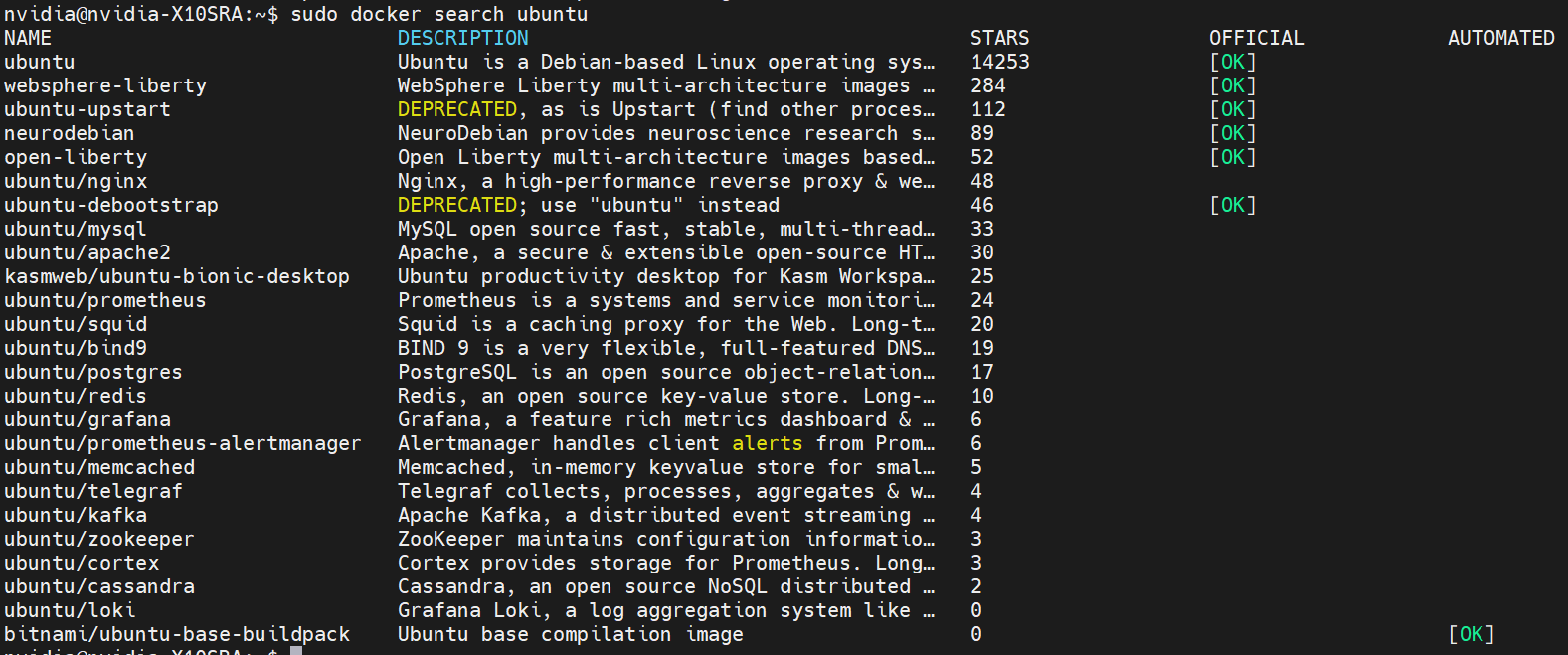
1.3 下拉镜像
sudo docker pull 镜像名
sudo docker pull 镜像名:Tag
1.4 删除镜像
sudo docker rmi -f 镜像名/镜像ID
1.5 保存镜像
将我们的镜像 保存为tar 压缩文件 这样方便镜像转移和保存 ,然后 可以在任何一台安装了docker的服务器上 加载这个镜像
docker save 镜像名/镜像ID -o 镜像保存在哪个位置与名字
1.6 加载镜像
任何装 docker 的地方加载镜像保存文件,使其恢复为一个镜像
docker load -i 镜像保存文件位置
2 容器相关
2.1 容器列表
sudo docker ps
sudo docker ps -a # 查看所有容器 -----包含正在运行 和已停止的
2.2 创建容器
docker run -it -d --name 要取的别名 -p 宿主机端口:容器端口 -v 宿主机文件存储位置:容器内文件位置 镜像名:Tag /bin/bash
参数含义:
- -it 表示 与容器进行交互式启动
- -d 表示可后台运行容器 (守护式运行)
- --name 给要运行的容器 起的名字
- /bin/bash 交互路径
- -p 将容器的端口映射到宿主机上,通过宿主机访问内部端口
- -v 将容器内的指定文件夹挂载到宿主机对应位置
2.3 停止容器
sudo docker stop 容器名/容器ID
2.4 删除容器
#删除一个容器
docker rm -f 容器名/容器ID
#删除多个容器 空格隔开要删除的容器名或容器ID
docker rm -f 容器名/容器ID 容器名/容器ID 容器名/容器ID
#删除全部容器
docker rm -f $(docker ps -aq)
2.5 进入容器
进入正在运行中的容器
sudo docker attach 容器ID/容器名
版权归原作者 宗而研之 所有, 如有侵权,请联系我们删除。